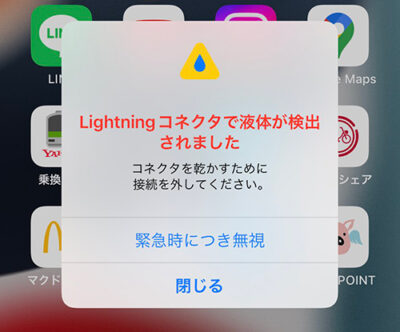
iPhoneにLightningケーブルを接続して充電を行おうとすると突然「充電できません: Lightningコネクタで液体が検出されました」の警告エラーが表示される場合があります。
このエラーはLightningコネクタが濡れていることを検出して発生しますが、濡れていないにも関わらず表示されることもあります。
本記事では、iPhoneで「Lightningコネクタで液体が検出されました」エラーが表示された時の対処方法について詳しく紹介します。
この記事の内容
液体が検出されましたエラーの原因
「Lightningコネクタで液体が検出されました」のエラーは、通常LightningケーブルのコネクタまたはiPhoneのLightningポートに液体が付着している際に表示されます。
iPhoneでは、Lightningコネクタが濡れている状態での通電によってハードウェアが故障することを防ぐために、このエラーが表示され一時的に充電できない状態になります。無視するオプションを選択して強制的に充電することもできますが、基本的にはエラーが出ないことを確認してからの充電が最も安全です。
ただし、Lightningコネクタが濡れていないにも関わらず同様のエラーが発生する場合があります。具体的な対処方法を紹介していくので、順に解決しないか試していってください。
対処1: ケーブルまたはiPhoneを乾かす
「Lightningコネクタで液体が検出されました」エラーが表示された場合は、まずはLightningケーブルのコネクタとiPhoneのLightningポートに液体が付着していないか必ず確認してください。
濡れた状態のままiPhoneを使用するとハードウェアが故障する原因になります。ケーブルやiPhoneが濡れている場合は、以下の手順で乾燥させてください。
- iPhoneからLightningケーブルを外します。
- iPhoneの「スリープボタン」と「音量調整ボタン」を同時に長押しして、電源スライダーをドラッグして電源を切ります。
- ホームボタン搭載モデルの場合は、「スリープボタン」を長押しして電源スライダーをドラッグしてください。
- 目立つ水滴がついている場合は、ティッシュペーパーなどで拭き取ります。
- iPhoneとケーブルを風通しの良い場所に置いて自然乾燥させます。
- 濡れた状態によりますが、最大で数時間かかる場合があります。
- ヘアドライヤーや電子レンジは故障する恐れがあるため使わないでください。
LightningケーブルとiPhoneを十分乾燥させれたら、ケーブルを接続して正常に充電できるようになったか確認してください。
LightningケーブルまたはiPhoneがあきらかに濡れていないにも関わらずエラーが出る場合は、以降の対処方法を試してください。
対処2: 別のLightningケーブルを使用する
iPhoneの充電に使用しているLightningケーブルに水滴が溜まっていたり、何らかの問題があることが原因で、「Lightningコネクタで液体が検出されました」のエラーが表示されることがあります。
そのため、別のLightningケーブルに交換してiPhoneが充電できないか試してみてください。
また、サードパーティ製のMFi認証されていないLightningケーブルを使用すると、濡れていないにも関わらずこのエラーが発生することが報告されています。そのため、できれば純正のLightningケーブルに交換して充電を行なってください。
対処3: iPhoneを再起動/強制再起動する
iPhoneのシステムの一時的な不具合が原因で、Lightningケーブル接続時に濡れていないのに「Lightningコネクタで液体が検出されました」のエラーが表示されることがあります。
そのため、iPhoneを一度シャットダウンしてから再起動することでエラーが解決する可能性があります。iPhoneを再起動するには、以下の手順で操作してください。
- iPhoneのLightningケーブルを取り外します。
- 「スリープボタン」と「音量調整ボタン」を同時に長押しします。
- ホームボタン搭載モデルの場合は、「スリープボタン」を長押しします。
- 電源オフスライダーをドラッグします。
- 電源が切れたら、「スリープボタン」を長押しして起動します。
- iPhoneにLightningケーブルを接続します。
iPhoneを再起動してケーブルを接続できたら、エラーが解決したことを確認してください。通常の再起動を行なってもエラーが解決しない場合は、次の強制再起動を試してみてください。
- iPhoneのLightningケーブルを取り外します。
- 「音量+ボタン」を押してすぐに離します。
- 「音量-ボタン」を押してすぐに離します。
- 「スリープボタン」を長押しして、Appleロゴが表示されたら離します。
- iPhoneが再起動するまで待ちます。
- iPhoneにLightningケーブルを接続します。
以上の手順でiPhoneを強制再起動できます。ケーブルを接続できたら、エラーが解決され充電できるようになったか確認してください。
対処4: ソフトウェアアップデートを実行する
iPhoneのシステムのバージョンが古く不具合があることが原因で、濡れていないにも関わらず「Lightningコネクタで液体が検出されました」のエラーが表示されるケースが考えられます。
そのため、ソフトウェアアップデートを実行してiOSを最新バージョンにアップデートしてみてください。ソフトウェアアップデートを実行するには、以下の手順で操作してください。
- 「設定」アプリを起動します。
- 「一般」をタップします。
- 「ソフトウェア・アップデート」をタップします。
- 新しいアップデート情報が表示されたら、「ダウンロードしてインストール」をタップします。
- パスコードの入力画面が表示された場合は、iPhoneのパスコードを入力します。
- 「今すぐインストール」をタップします。
ソフトウェアアップデートを実行して最新バージョンにできたら、エラーが解決したことを確認してください。
対処5: 緊急時につき無視を選択する
「Lightningコネクタで液体が検出されました」の警告が表示された場合でも、緊急時につき無視のオプションを選択することで充電を再開することができます。
エラーを無視して充電するには、「Lightningコネクタで液体が検出されました」のポップアップが表示されたら「緊急時につき無視」をタップします。
ただし、このオプションを選択する場合は、コネクタが明らかに濡れていないことを確認してください。また、警告を無視してもエラーが解決しないことが多いので、エラーが再表示される場合は別の対処方法を試してください。
対処6: Lightningポートを掃除する
iPhoneのLightningポートに埃やゴミが詰まっていることが原因で、「Lightningコネクタで液体が検出されました」のエラーが発生することがあります。
そのため、柔らかいブラシや乾いた布などを使ってLightningポート内部を丁寧に掃除してください。Lightningポートを掃除できたら、ケーブルを接続してエラーが解決したことを確認してください。
対処7: ワイヤレス充電器を使用する
「Lightningコネクタで液体が検出されました」のエラーが表示される問題は、iPhoneをワイヤレス充電器を使用することで回避できます。
ただし、iPhoneが濡れている場合は、ワイヤレス充電器を使用して充電すると故障の原因になるため、必ず十分乾かしてから行なってください。
解決しない場合
いずれの対処法を試しても「Lightningコネクタで液体が検出されました」のエラーが解決しない場合は、ケーブルまたはiPhoneのコネクタが故障していることが考えられます。
別のLightningケーブルを使用してエラーが出ない場合は、そのケーブルの故障が考えられるため交換を行なってください。別のLightningケーブルでも同様にエラーが出る場合は、iPhoneのLightningコネクタが故障している恐れがあります。
Lightningコネクタの故障が考えられる場合は、Appleサポートに問題の診断を依頼してください。デバイスの修理や交換が必要な場合があります。